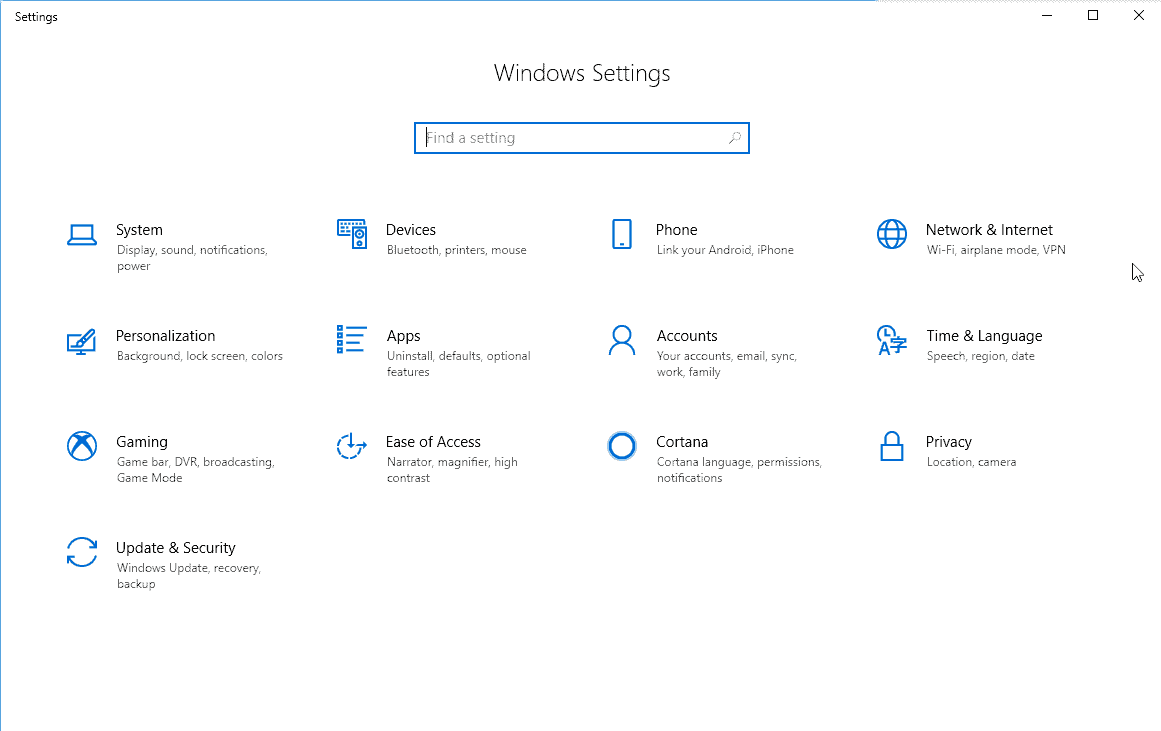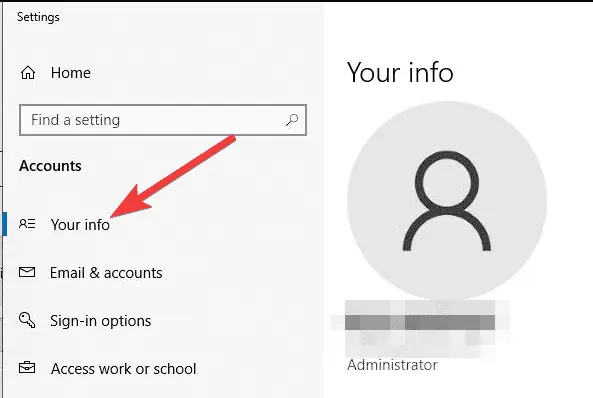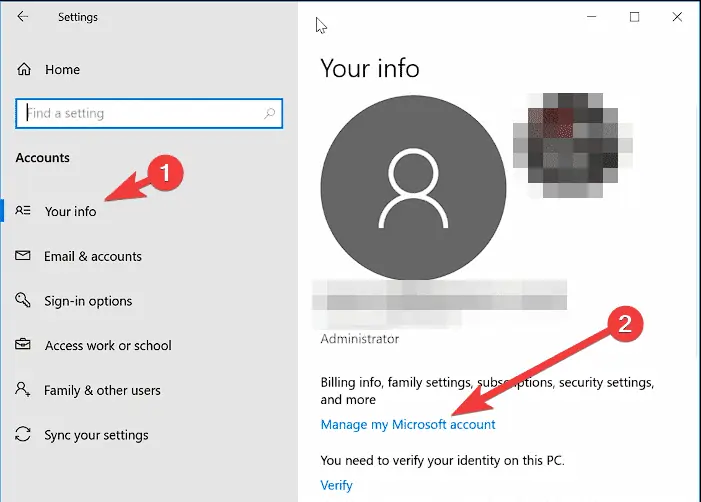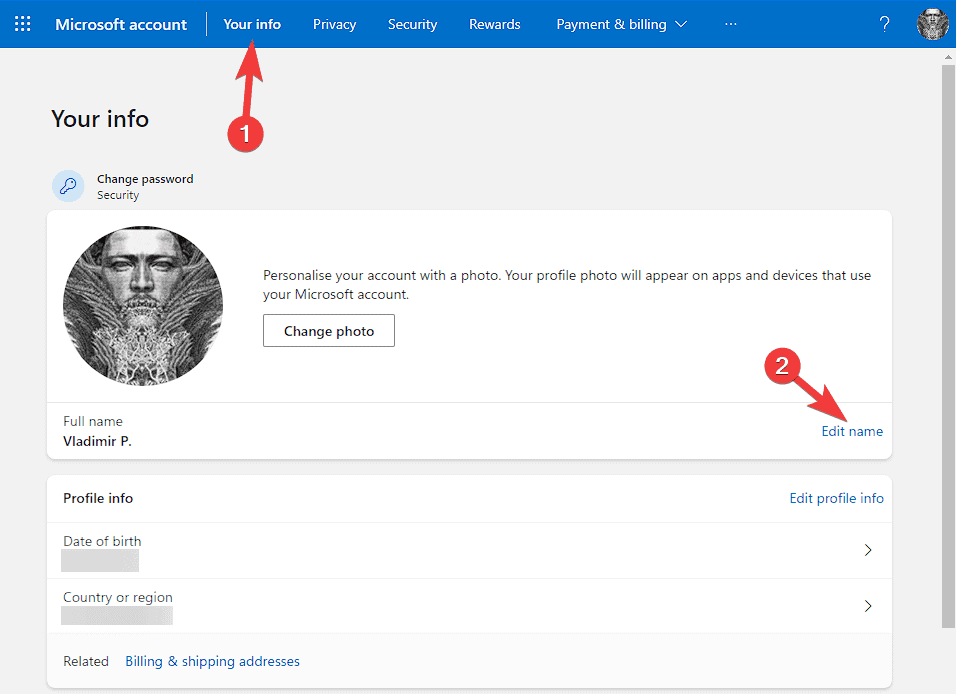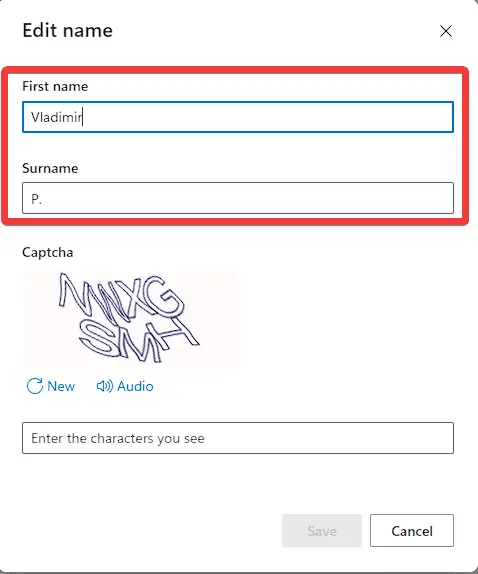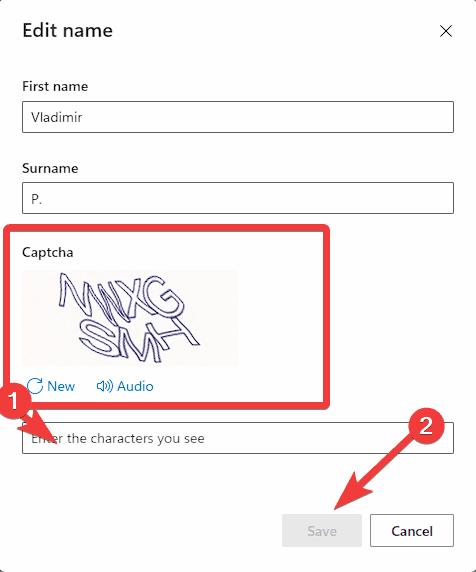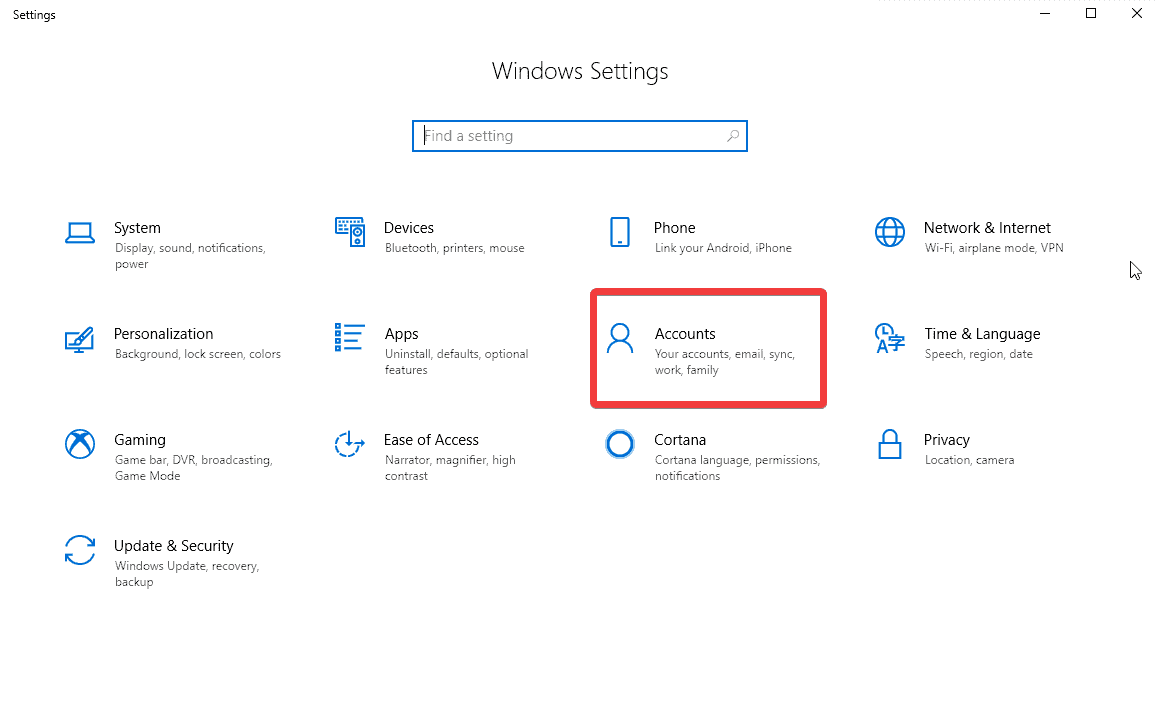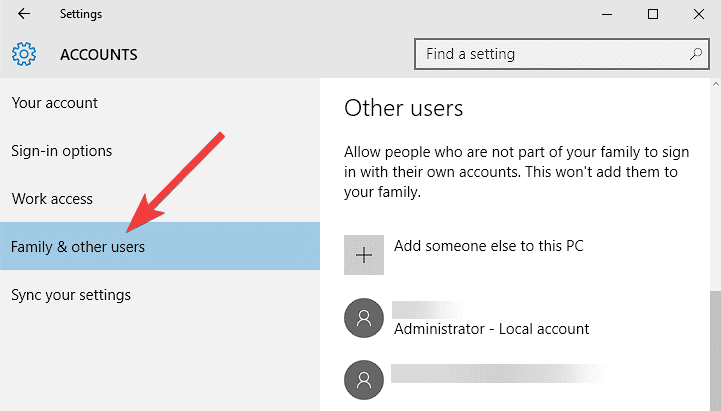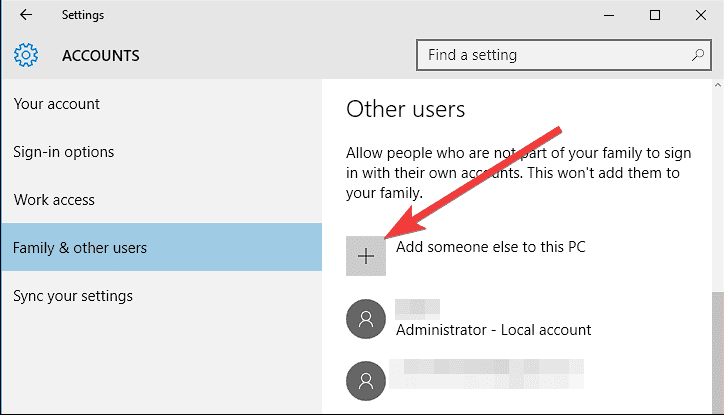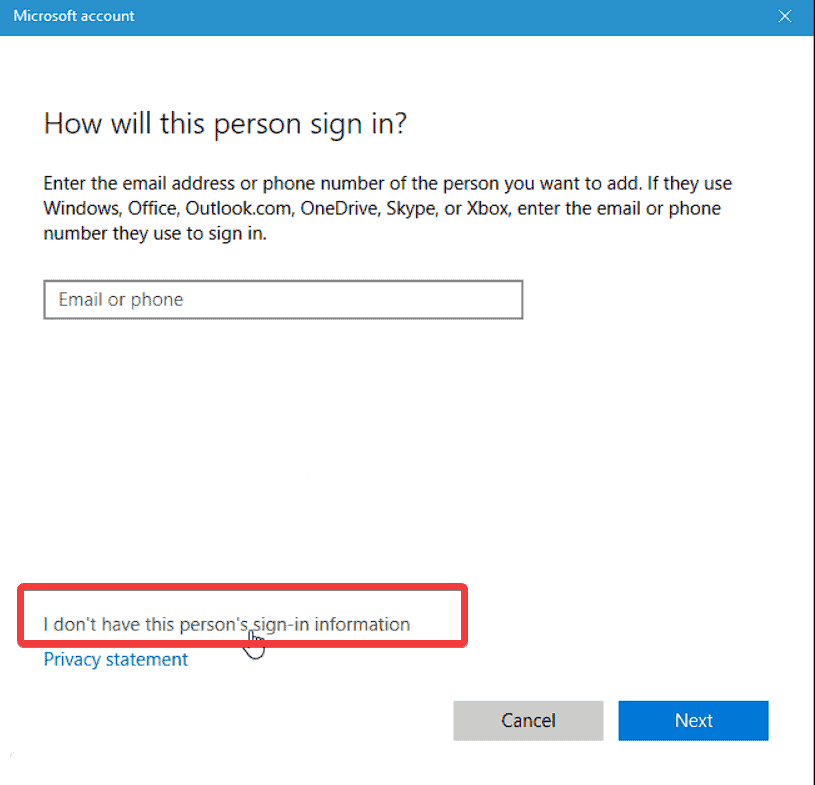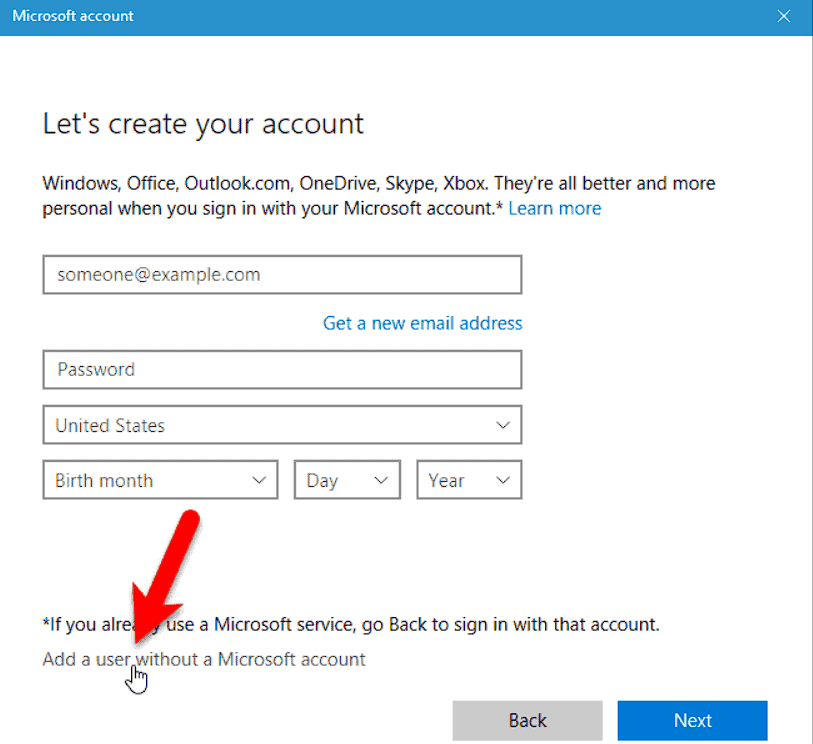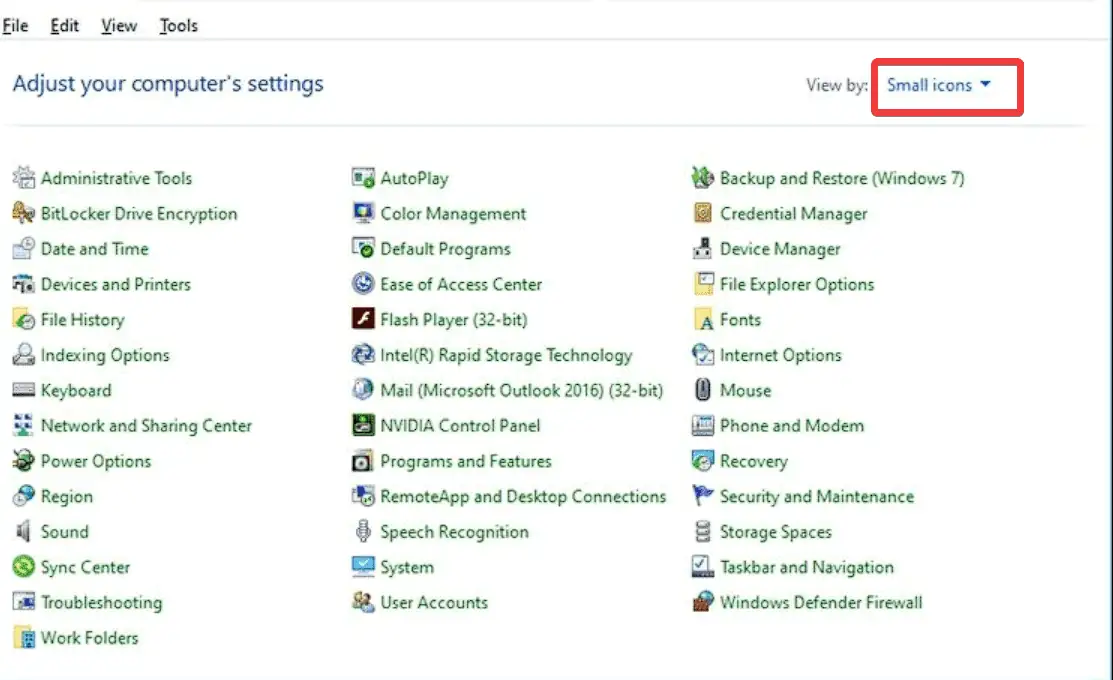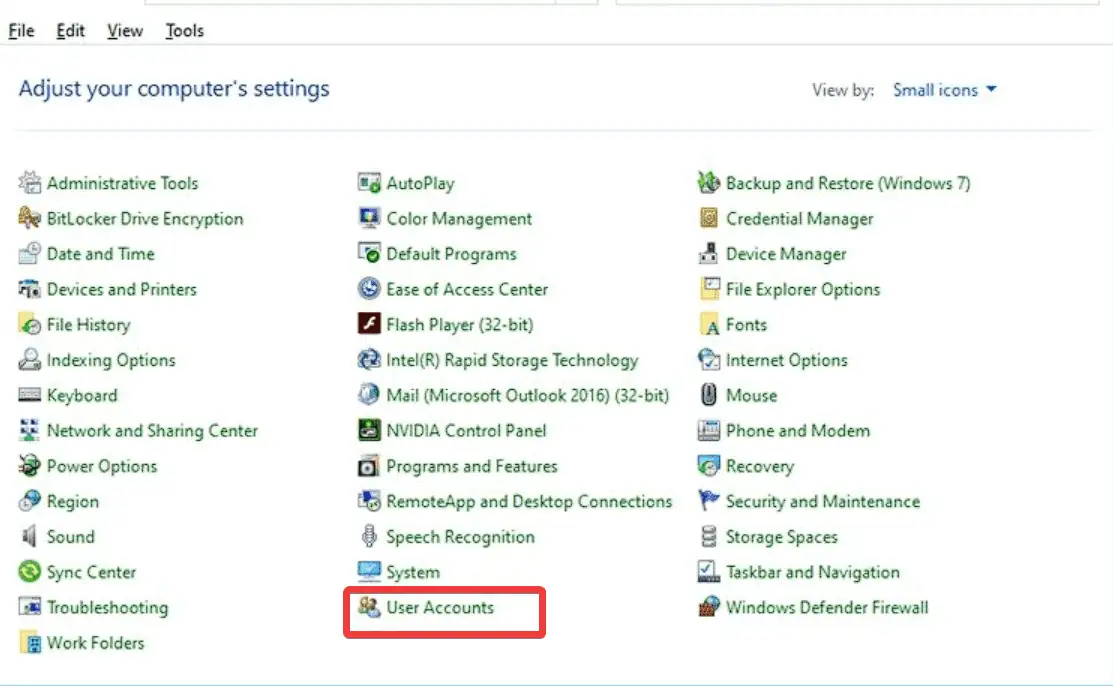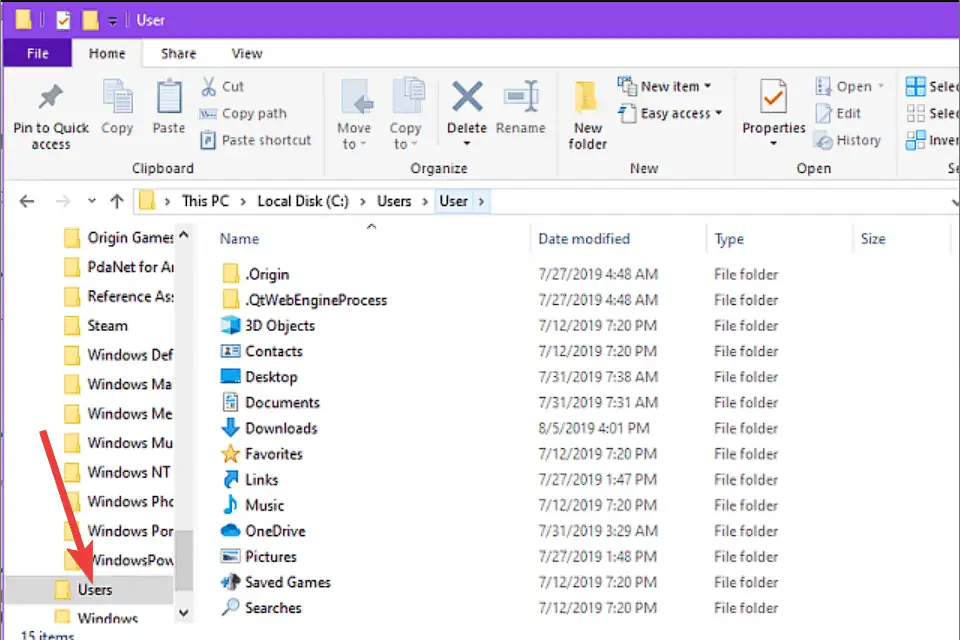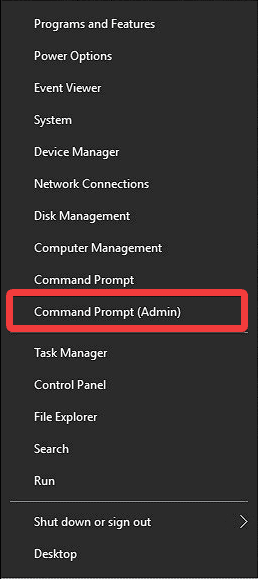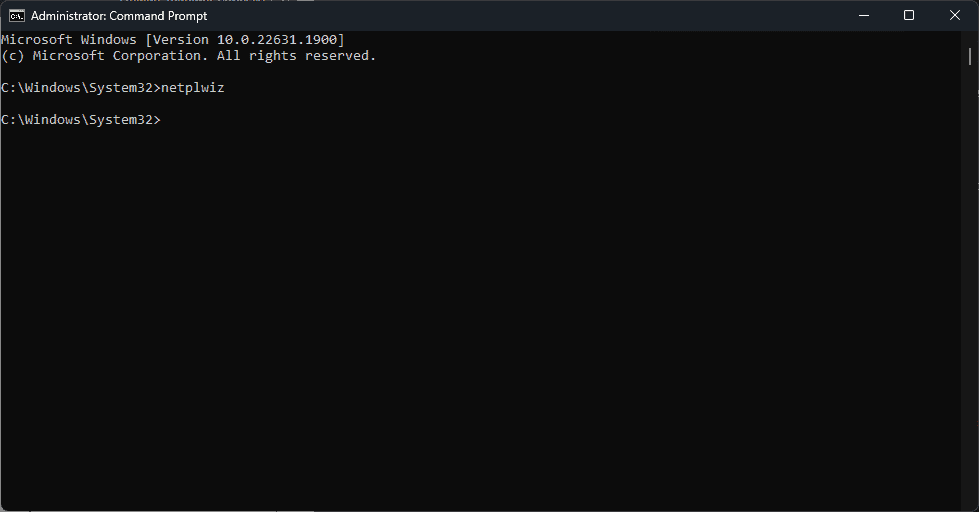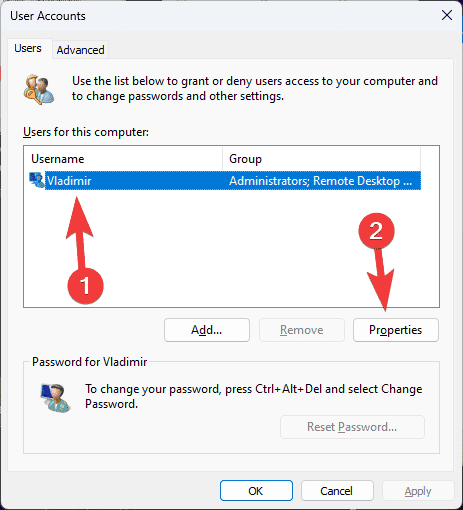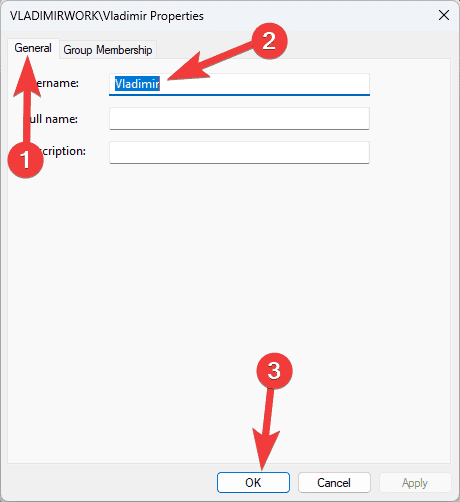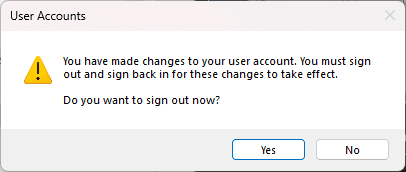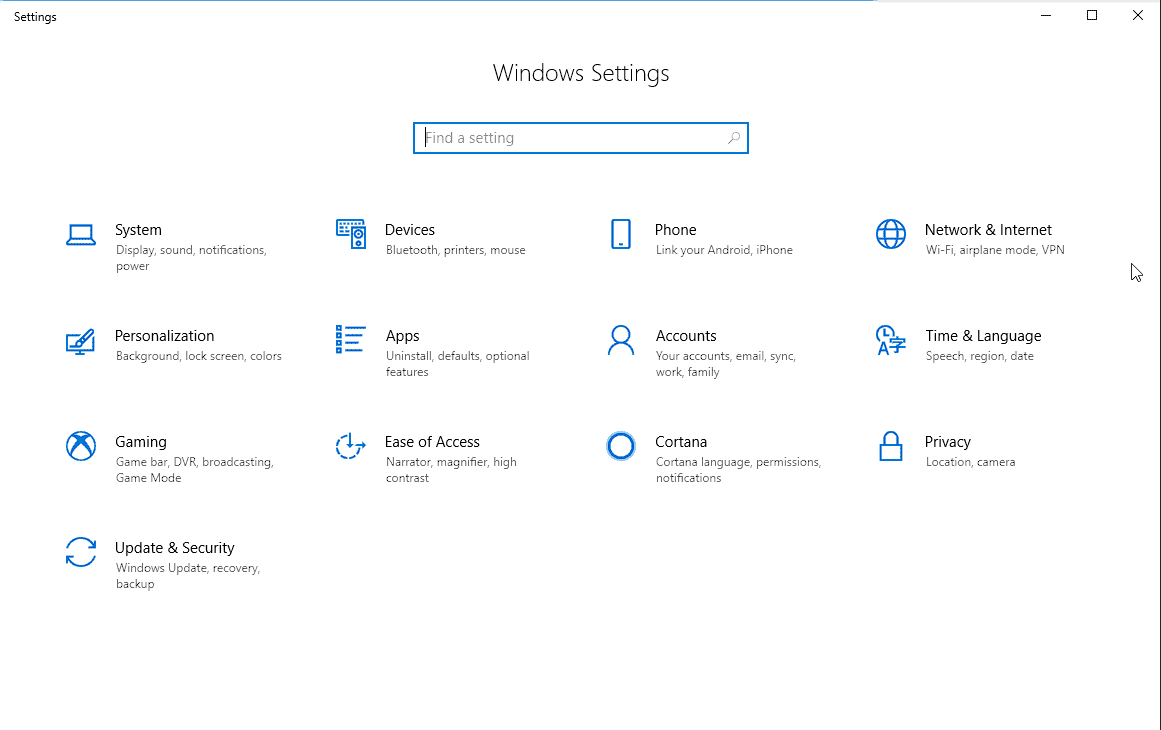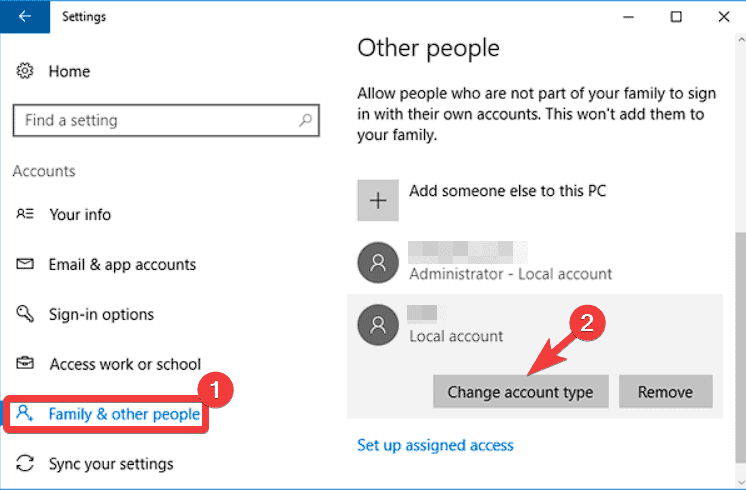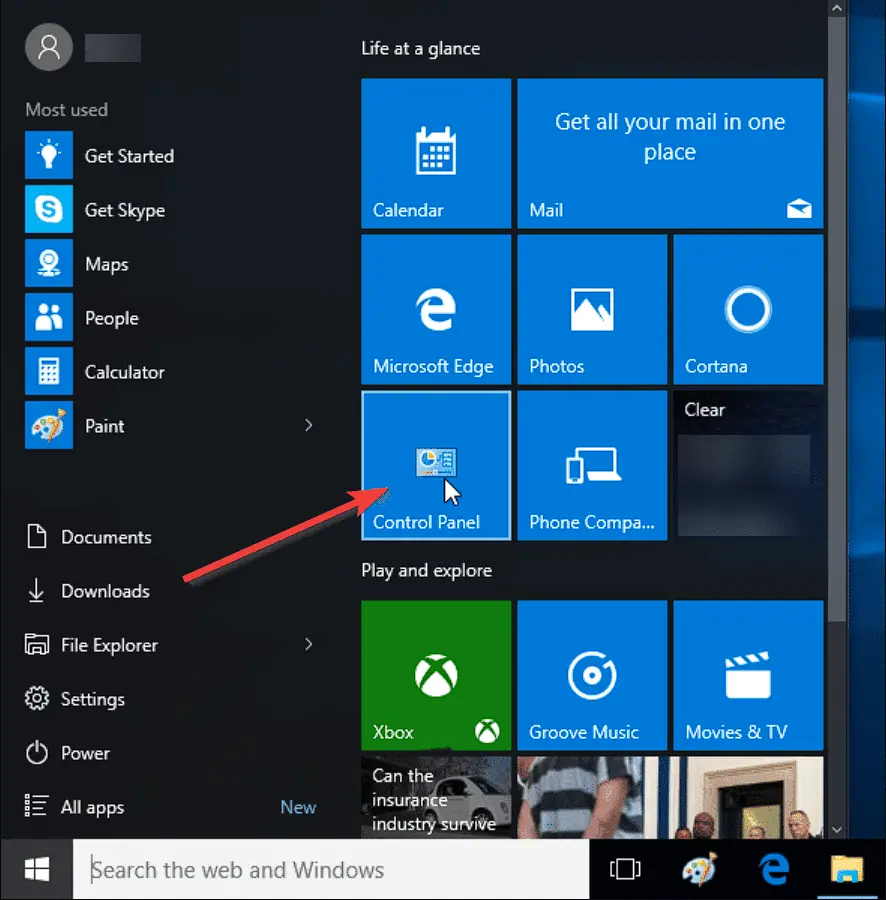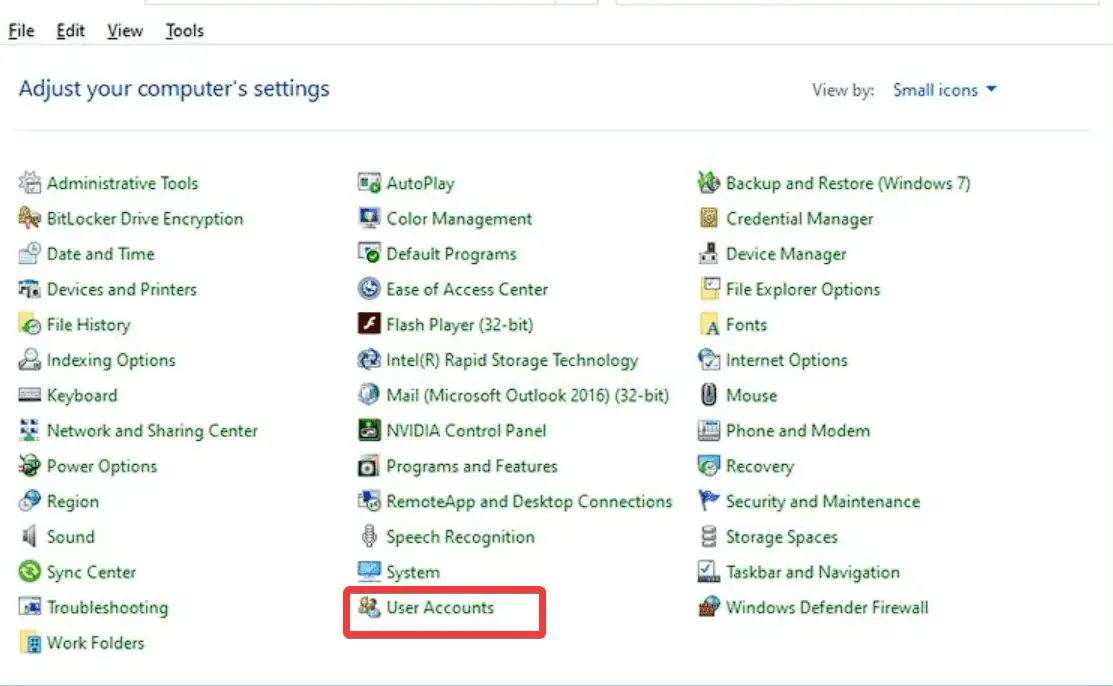在 Windows 6 中更改用户名的 10 种方法
4分钟读
发表于
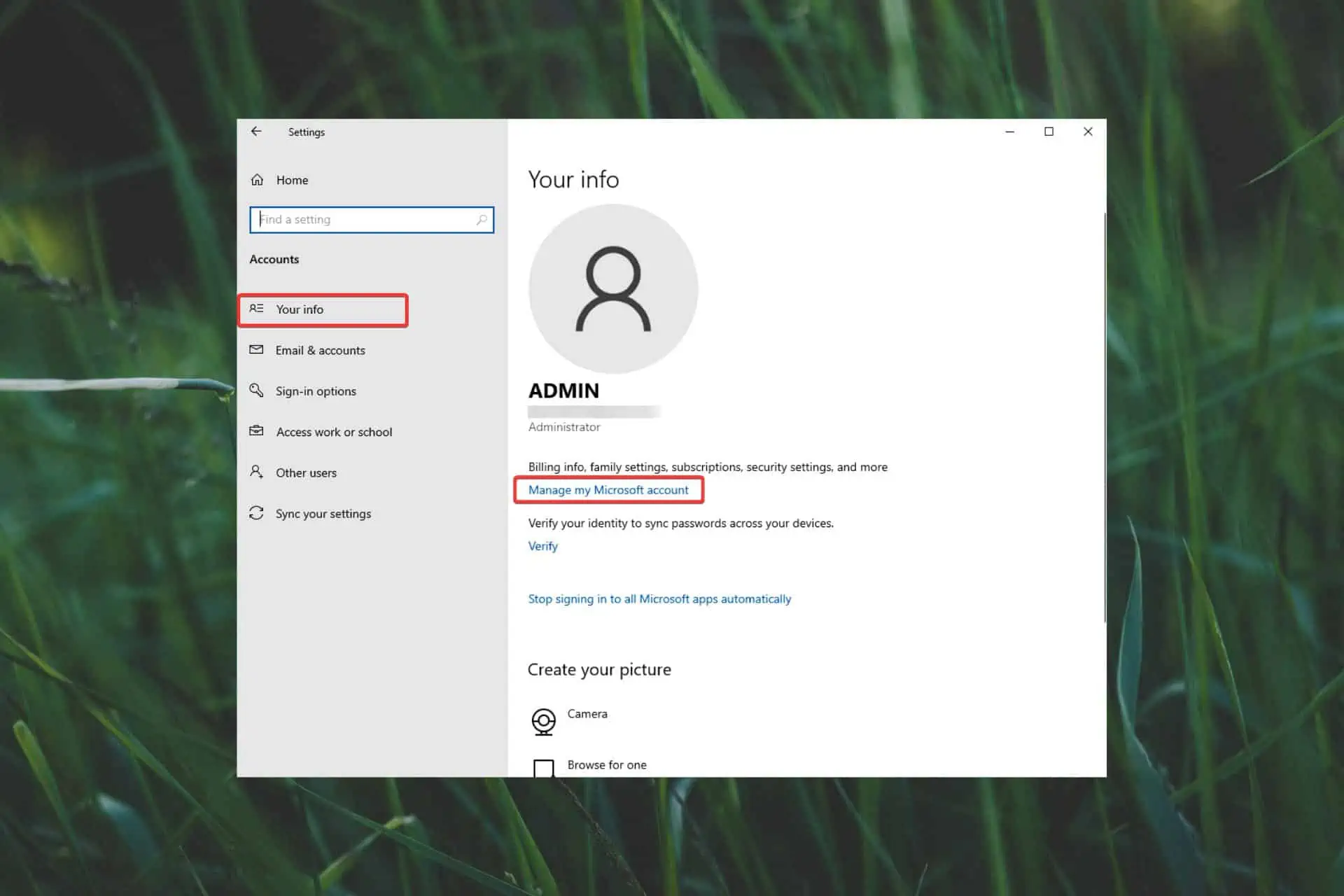
轻松更改 Windows 10 中的用户名! 无论您是希望自定义用户帐户还是出于安全考虑而必须更改用户帐户,本文都将帮助您完成整个过程。
本文将逐步说明如何使用各种工具(例如命令提示符和本地帐户设置)修改 Windows 10 用户名。
1. 使用本地帐户设置
- 按 赢+我 键打开 个人设置 应用程序。
- 点击 您的信息 从左侧边栏。
- 管理我的 Microsoft 帐户.
- 登录到使用您现有凭据打开的 Microsoft 页面。
- 点击 您的信息 在 Microsoft 帐户页面上,然后选择 编辑名称.
- 在中输入您的新用户名 名字 字段,并添加一个 姓 如果你想。
- 编写验证码,然后单击 保存 应用更改。
- 注销您的 Windows 10 帐户并重新登录以查看更新的用户名。
2. 创建一个新的本地用户帐户
- 媒体 赢+我 打开设置,然后点击 账户.
- 家庭及其他用户 从左侧边栏。
- 点击 添加其他人到这台PC.
- 选择 我没有此人的登录信息 选项。
- 选择 添加没有Microsoft帐户的用户.
- 输入本地帐户的新用户名和密码,然后单击 下一页.
- 按照屏幕上的说明完成设置并退出当前帐户以登录新帐户。
3.使用控制面板
- 媒体 Win + X 并选择 控制面板.
- 设置 通过查看 选项 大图标 or 小图标.
- 点击 用户帐户,然后选择 更改您的帐户名称.
- 输入新用户名,然后单击 更换名字 申请。
- 注销并登录新的 Windows 10 帐户以使更改生效。
4.重命名用户文件夹
- 在尝试此方法之前创建一个系统还原点,以确保您可以还原任何必要的更改。
- 按 赢+ E 键,然后导航到以下路径:
C:\Users - 找到与您当前用户名匹配的用户文件夹。
- 右键单击该文件夹并选择 重命名.
- 输入您的新用户名并按 输入.
- 会出现询问管理员权限的提示; 点击 继续.
- 要查看更改后的用户名,请退出您的 Windows 10 帐户并重新登录。
5.使用命令提示符
- 按 Win + X 键盘上的键并选择 命令提示符(管理员).
- 输入以下命令,然后按Enter:
netplwiz - 单击当前用户名,然后选择 查看房源.
- 导航到 其他咨询 标签。
- 在下面 用户名 部分,输入您的 新用户名和点击 OK 保存更改。
- 保存任何正在进行的工作,然后单击 OK 在提示中要求您重新启动电脑以使更改生效。
6. 创建新用户帐户并传输文件
如果您想更改用户名同时保留所有文件和首选项,您可以创建一个新的用户帐户并将所有内容移至该帐户:
- 遵循以下信息: 方法#2 上面介绍的使用您想要的用户名创建一个新的本地用户帐户。
- 登录新帐户,然后按 赢+我 打开钥匙 个人设置.
- 点击 账户,并选择 家庭和其他用户.
- 选择您的旧用户名,可以在 其他用户 部分。
- 点击 更改帐户类型 选项,然后选择 管理员.
- 退出新帐户 和 重新登录到旧的.
- 打开文件资源管理器并导航到以下路径(其中 OldUsername 将显示您以前的用户名):
C:\Users\OldUsername - 复制您要传输的所有文件和文件夹。
- 导航到以下路径(其中 NewUsername 是新创建的帐户的名称):
C:\Users\NewUsername - 将所有复制的文件和文件夹粘贴到新帐户的文件夹中。
备注:在删除以前的用户帐户之前,请记住检查传输的文件以确保一切就绪。
如何在没有 Microsoft 帐户的情况下在 Windows 10 中更改用户名?
- 点击 Start 开始 按钮并搜索 控制面板,然后将其打开。
- 找到并打开 用户帐户 选项。
- 点击 用户帐户链接 一次。
- 用户帐户将打开一个新窗口,显示相关信息和设置。
- 点击 更改您的帐户名称 选项。
- 在出现的文本框中写入您的新用户名。
- 点击 OK 按钮保存更改。
在 Windows 10 中,更改用户名是一个快速而简单的过程,可以通过命令提示符或本地帐户设置来完成。
出于安全目的或根据您的喜好,您可以仔细按照本文中的分步说明快速调整您的用户帐户。
要查看更改生效,请不要忘记保存您的工作并重新启动计算机。